Как вставить видео в WordPress
Опубликовано: 2020-01-15Да, мы все знаем, что «контент — это король», но в нашей высоко визуальной цифровой экосистеме видео — это король контента. Поскольку 85% пользователей Интернета в США смотрят видео онлайн, ваш видеоконтент ценен, и вы хотите извлечь из него максимальную пользу.
Видеоконтент дает много преимуществ веб-сайтам. Это способствует запоминающемуся опыту бренда, дольше удерживает посетителей на страницах и увеличивает шероховатость.
Потребители говорят, что видео — их любимый формат контента, и исследования показали, что люди на 95% чаще запоминают CTA из видео, чем из текстовой рекламы. Вот почему 36% компаний публикуют видеоконтент каждый месяц, а еще 24% — каждую неделю. 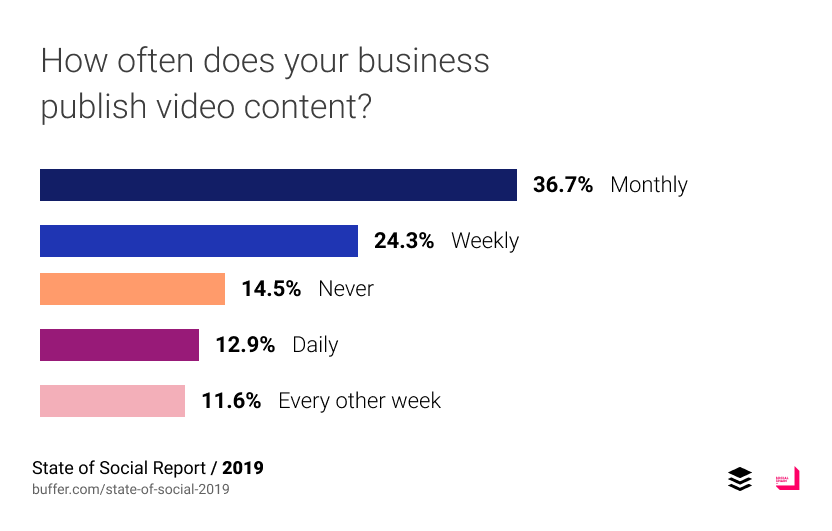 Встроить видео несложно, и для этого можно использовать несколько способов. Мы расскажем вам о лучших методах встраивания видео в WordPress.
Встроить видео несложно, и для этого можно использовать несколько способов. Мы расскажем вам о лучших методах встраивания видео в WordPress.
Ручное встраивание видео на ваш сайт WordPress
Первый и очень простой вариант — вручную встроить видео в любую часть вашего сайта WordPress. Вот ваше пошаговое руководство:
- Найдите видео, которое вы хотите встроить, и скопируйте URL-адрес этой страницы.
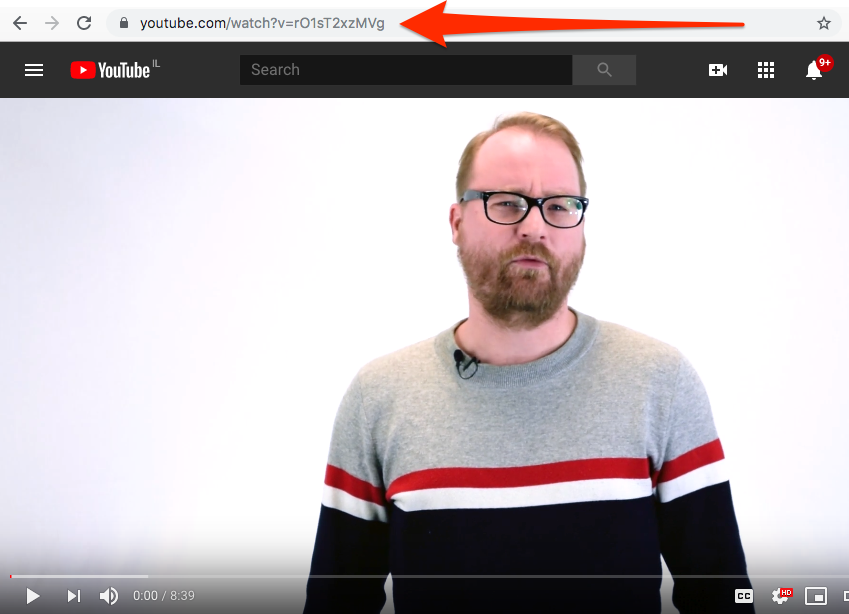
- Перейдите в редактор веб-сайта WordPress и вставьте URL-адрес в новую публикацию или страницу или в новый текстовый виджет. WordPress автоматически отобразит видео.
- Если вы используете редактор Gutenberg, вы также можете добавить новый блок видео, а затем выбрать параметр «Вставить из URL», чтобы вставить ссылку на видео.
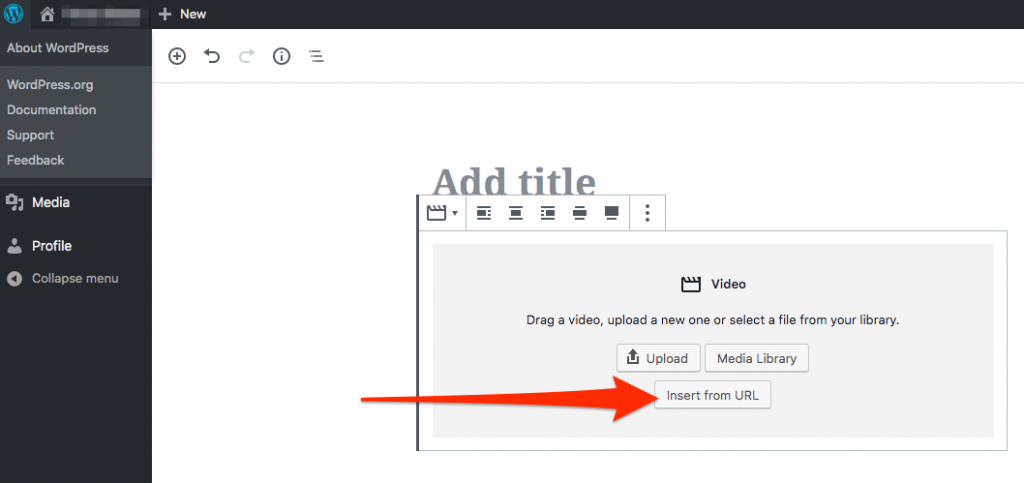
- Затем вы увидите панель инструментов видеоредактора. Используйте его, чтобы отрегулировать положение видео, написать заголовок и внести другие небольшие изменения. Не забудьте нажать «Сохранить», когда закончите!
- Найдите видео, которое вы хотите встроить, и скопируйте URL-адрес этой страницы.
Встраивание видео вручную с помощью HTML-кода для встраивания
Вы также можете встроить видео вручную, используя код встраивания HTML, который определяет, как видео будет отображаться на вашем сайте WordPress.
Настройка HTML-кода позволяет:
- Начать видео с определенного момента
- Показать или скрыть элементы управления проигрывателем
- Изменить высоту, ширину и разрешение видео
- Отключить предложение дополнительных видео, когда это закончится
- Включить режим повышенной конфиденциальности
- Отключить полноэкранный режим плеера
- Показывать название видео и действия игрока
- Установите автоматическое воспроизведение видео
Для этого перейдите по URL-адресу видео, которое вы хотите встроить. Под видео есть опция «Поделиться».
Нажмите «Поделиться», затем нажмите «Встроить». Это показывает код для встраивания, который вы можете настроить по своему усмотрению.
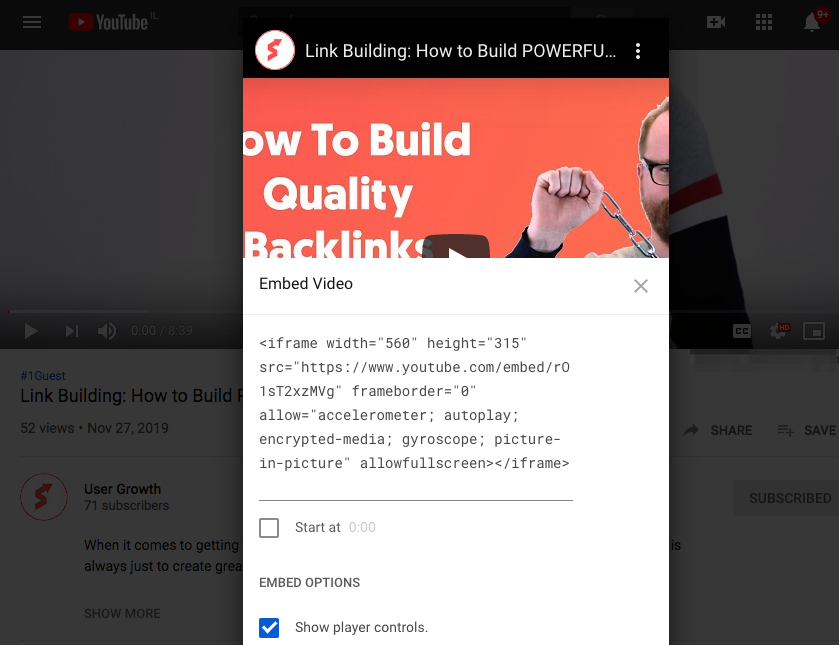
Если вам неудобно работать с кодом, есть более простой способ. Вы можете настроить код, не касаясь его, с помощью инструмента YouTube Embed Code Generator.

После того, как вы выбрали нужные параметры, инструмент сгенерирует для вас правильный код для встраивания. Все, что вам нужно сделать, это скопировать его, а затем вставить на свой сайт WordPress в соответствии с инструкциями выше.
Разбираемся с видеохостингом
Вам может быть интересно, почему вы не можете просто загрузить свое видео прямо в медиатеку WordPress и встроить его таким образом. Что ж, это вариант, но самостоятельно размещать видео на WordPress не рекомендуется.
Большинство новичков в WordPress по-прежнему используют виртуальный хостинг, но даже многие премиальные хосты не имеют достаточной пропускной способности для поддержки плавной потоковой передачи видеоконтента высокой четкости, особенно если несколько человек просматривают его одновременно. Услуги облачного видеохостинга сосредоточены только на видеохостинге, поэтому их инфраструктура гораздо лучше подходит для бесперебойного воспроизведения видео растущей аудитории.
Без этих служб вы могли бы замедлить загрузку страниц до минимума. Ведь WordPress — это в первую очередь CMS. С ними вы также получите меньше сбоев и лучшее качество потокового видео на сайте видеохостинга. Кроме того, сайты видеохостинга расширяют возможности поиска и распространения вашего видео.
WordPress не предлагает встроенную поддержку для каждого сайта видеохостинга, но принимает огромное количество, в том числе:
- YouTube
- видео
- Фейсбук
- Flickr
- Хулу
- Инстаграм
- Анимото
- DailyMotion
- Образование
- РостокВидео
- Интернет-архив
- TED-переговоры
- Twitch.tv
- Ustream.tv
- Вайн
- Вистия
Выбор видеохостинга
Прежде чем вы по умолчанию разместите свое видео на YouTube, рассмотрите некоторые другие варианты. YouTube — самая популярная и известная платформа видеохостинга, но вряд ли это идеальное решение.
Вот еще три варианта, которые могут лучше соответствовать вашим потребностям:
- Вистия
Wistia предлагает множество привлекательных функций, таких как надежный набор аналитики, который включает в себя тепловую карту и отслеживание отказа от видео. Вы также можете использовать его для добавления CTA к своим видео, создания настраиваемого фирменного видеоплеера и даже для блокировки вашего видео платным или общим доступом, чтобы вы могли максимизировать доход и охват. Недостатком является то, что Wistia является довольно дорогим вариантом.

- видео
Vimeo может похвастаться отличной поддержкой прямых трансляций, видео в формате 4k и 360°, отличной эстетикой и не ограничивает длину видео, которое вы можете загрузить. В отличие от YouTube, на видеоплеере нет брендинга, рекламы и коммерческих элементов, благодаря чему он выглядит как собственный хост, ориентированный на ваш бренд. По всем этим причинам Vimeo считается более серьезным хостинговым сайтом, и его выбирают профессионалы. Тем не менее, новичкам не так просто освоить его.
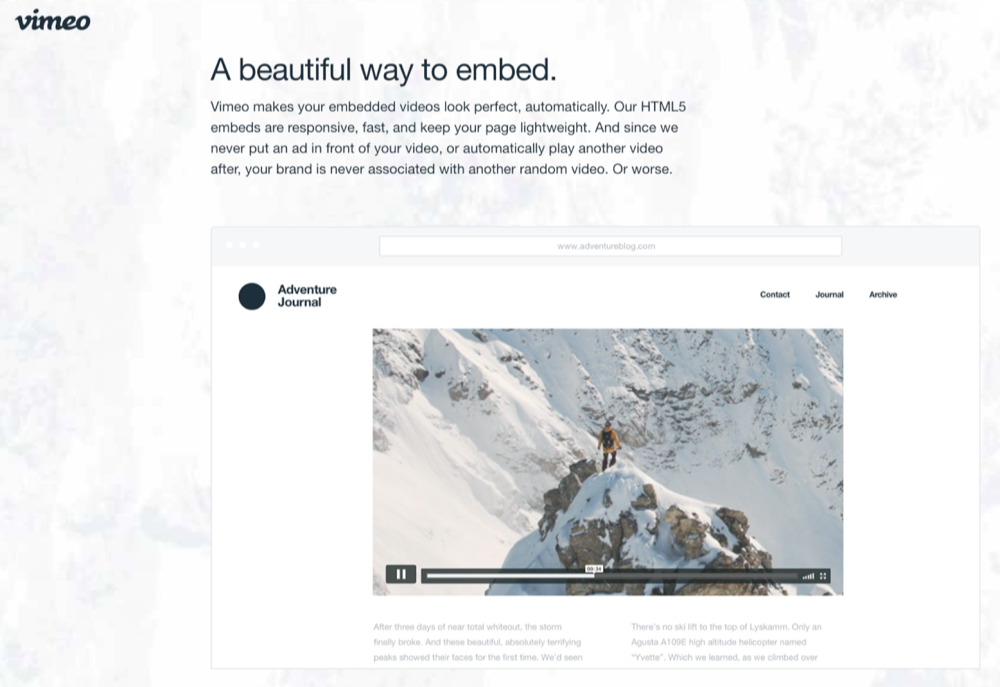
- vooPlayer
vooPlayer — это сайт облачного хостинга с впечатляющим набором функций, включая сплит-тестирование видео A/B, расширенную аналитику, аналитику ремаркетинга и возможность разместить ваше видео за общим доступом. Он также предлагает гибридный облачный хостинг видео, что означает, что вы можете превратить облачное хранилище, такое как Dropbox, в видеохост, тем самым сэкономив деньги. Тем не менее, Voo не поддерживается WordPress из коробки, поэтому вам нужно будет использовать HTML-код для встраивания, чтобы добавить видео, размещенные на Voo, на ваш сайт WordPress. Voo также предлагает расширение для Chrome, облегчающее создание кода для встраивания.
Полезные плагины WordPress для встраивания видео
Хотя вы можете встроить видео на свой сайт WordPress, используя один из методов, описанных выше, они имеют свои ограничения. Когда вы встраиваете видео вручную, вы можете поместить его только в публикацию или виджет. Вы не можете внедрить плейлист, легко создать эскизы, создать видеогалерею или встроить динамически собирающийся набор клипов.
Если вы хотите сделать больше со встроенными видео, вам понадобится плагин. Плагины также обеспечивают лучшую аналитику, а также улучшают качество просмотра для ваших посетителей. Вот несколько основных рекомендаций для плагинов для встраивания видео в WordPress.
- Панель подписки на YouTube
Как вы можете догадаться из названия плагина, панель подписки YouTube позволяет добавить панель подписки под встроенными видео, чтобы приглашать зрителей подписаться на ваш канал YouTube. Он отображается под вашими собственными видео и видео, опубликованными на сторонних каналах.
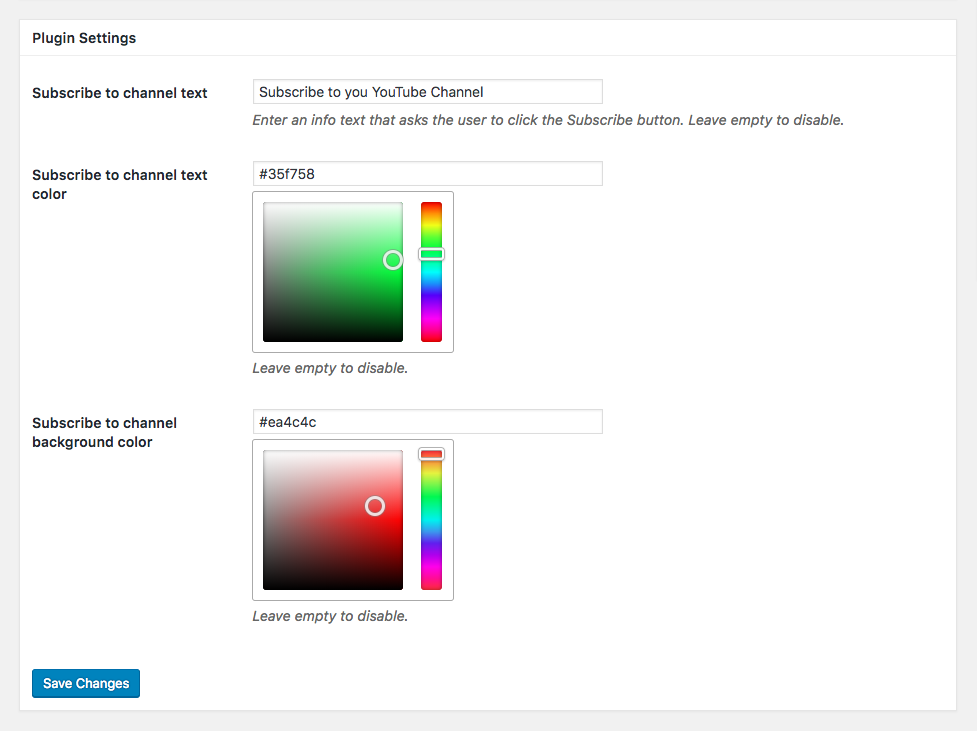
Он также отображает количество ваших подписчиков на YouTube в качестве социального доказательства. И вы можете настроить его так, чтобы он отображал выноску с призывом к действию по вашему выбору и в цветах вашего бренда.
- Ленивая загрузка видео
Этот плагин работает для ускорения загрузки страниц на вашем сайте WordPress, чтобы посетителям не приходилось ждать, пока медленно загружается страница с большим количеством видео. Ленивая загрузка для видео работает путем загрузки только интерактивного предварительного изображения видео при загрузке первой страницы, а затем добавления кода встраивания, когда посетители нажимают «Воспроизвести».
Другие функции включают параметры настройки видеоплеера и возможность отображения вашего корпоративного видео или видеообъявления до и после списка воспроизведения видео.
- Галерея Энвира
Плагин Envira Gallery позволяет встраивать несколько видео — и, заметьте, других типов мультимедиа — в хорошо организованную красивую галерею. Он гарантирует, что ваши видео полностью адаптивны, включает кнопки «Поделиться» и предлагает ряд шаблонов галерей, чтобы убедиться, что все это визуально привлекательно.
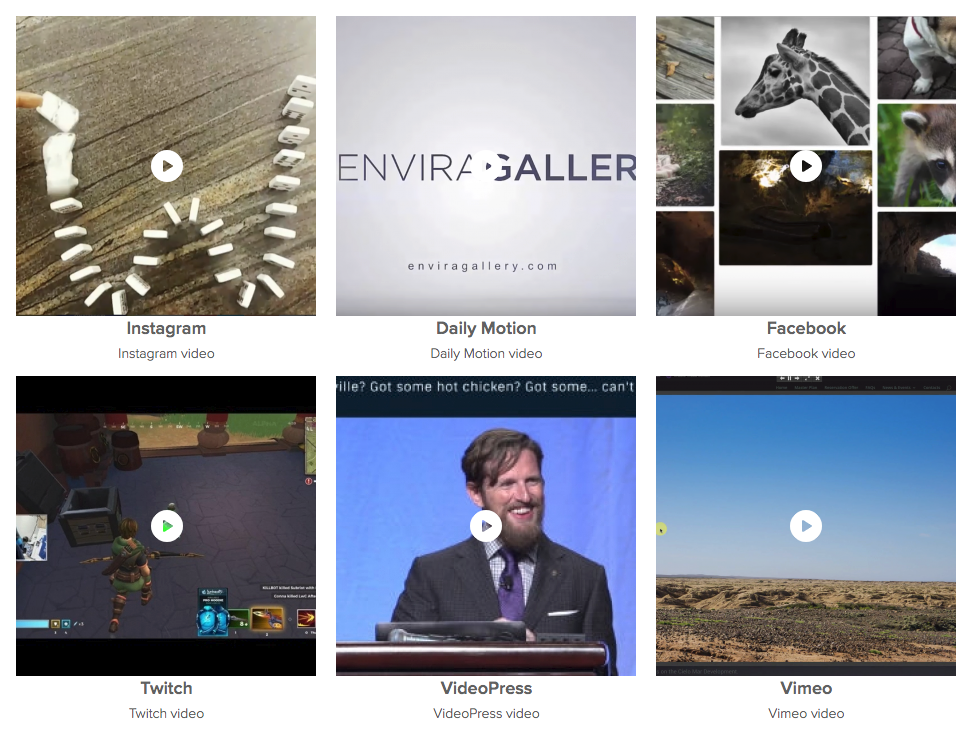
Вы можете настроить воспроизведение видео в полноэкранном режиме, а также использовать водяные знаки и проверку правописания, чтобы никто не копировал ваши видео без разрешения.
- Усовершенствованный адаптивный видеоэмбеддер
С ARVE вы можете динамически изменять размер видео в зависимости от различных устройств. Он также поддерживает гораздо больше сайтов видеохостинга, так что вы можете автоматически вставлять видео с большего количества хостов, и предлагает простой в использовании интерфейс, который поможет вам настроить внешний вид видео.
ARVE удобен для SEO, позволяя добавлять схему, метатеги и дату загрузки для лучшей индексации.
- Встроить
Если вы хотите публиковать видео с большего количества видеохостингов, вам понравится Embedly. Он поддерживает более 600 платформ, включая Twitch, TikTok и DailyMotion.
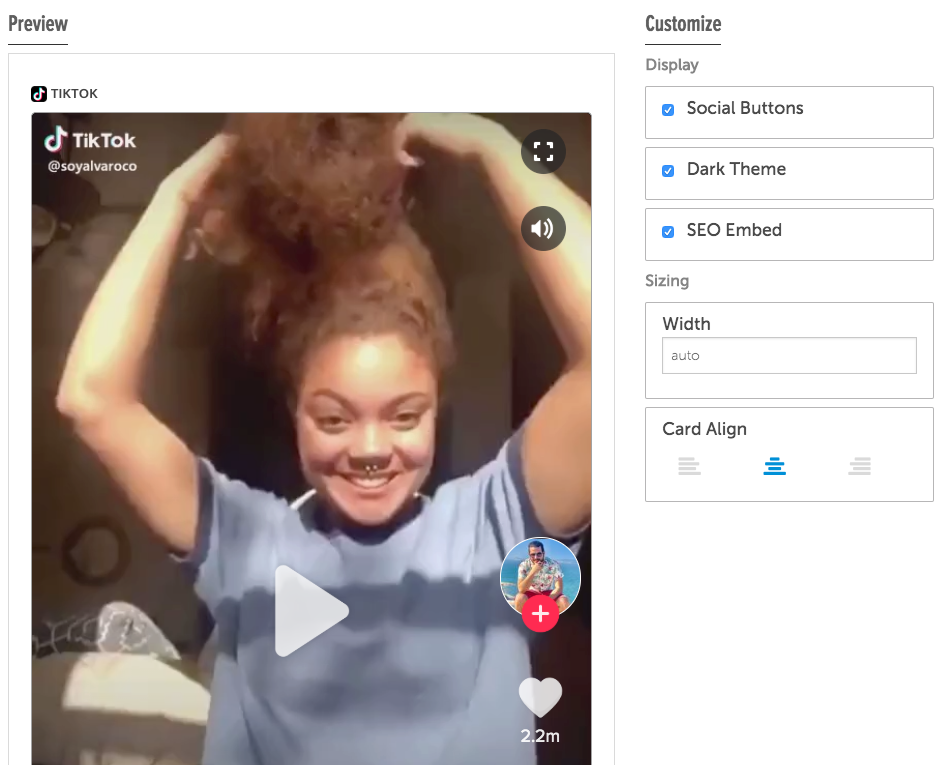
Embedly также упрощает настройку внешнего вида ваших видео и предоставляет расширенный пакет аналитики.
Если вам нужны дополнительные параметры, вы можете просмотреть плагины для встраивания видео в каталоге плагинов WordPress.
Встроить видео в WordPress проще, чем вы думаете
Существует так много вариантов встраивания видео в WordPress, от быстрого и простого встроенного видео вручную до использования подходящего плагина для расширенных видеогалерей и параметров настройки.
Независимо от того, какой сайт видеохостинга вы предпочитаете или сколько видео вы хотите поделиться одновременно, немного поэкспериментировав, вы сможете найти подходящее решение для встраивания видео для ваших нужд.
Ссылки по теме:
Лучший конструктор сайтов для фотографов
Лучшие места для продажи фотографий в Интернете
Лучшее программное обеспечение для редактирования фотографий
